
Как известно, PCSX2 – эмулятор, позволяющий запускать игры для Sony PlayStation 2 на компьютере. Однако перед использованием эмулятор нуждается в настройке.
PCSX2 – очень гибкий эмулятор со множеством вариантов настроек. Фактически, каждая игра нуждается в определенном к себе подходе и подбору уникальных настроек. Совместимость различных игр с эмулятором тоже разная. Некоторые игры идут очень хорошо, некоторые пока совершенно недоступны для игры. В этой статье будет приведен вариант настройки PCSX2, который подойдет для нормальной работы большинства игр от Sony PlayStation 2.
Установка эмулятора PCSX2
2. Распаковываем эмулятор.
Примечание. Для этого действия вам потребуется архиватор. Если у вас на компьютере не установлена архивирующая программа, то предварительно скачайте и установите один из бесплатных архиваторов (например, 7-zip).
3. Папку Pcsx2-r**** (где **** — номер версии релиза) следует разместить в каталоге, ВАЖНО! не содержащем символов кириллицы.
Как запустить приложение в Android Studio
То есть путь к папке, где будет размещаться эмулятор, может выглядеть так:
Пример правильного размещения: C:/PCSX2 или D:/PCSX2
Пример неправильного размещения: C:/эмулятор
Я поступлю следующим образом. В корне локального диска D создаю папку PCSX2 , в нее перемещаю папку Pcsx2-r**** . Также в папке PCSX2 создам папку Games , где буду размещать образы игр для Sony PlayStation 2. Файлы образов тоже лучше хранить в папках, названия которых не содержат русских букв.
Кроме того для работы эмулятора необходимо, чтобы в системе были установлены следующие компоненты:
Первый запуск и настройка
Открываем папку Pcsx2-r**** и запускаем файл pcsx2 .
В выпадающем списке языков выбираем Russian и нажимаем Применить . Затем нажимаем Далее .

Ожидаем, пока будут загружены плагины, затем откроется меню выбора плагинов.
Пожалуйста, убедитесь, что все строки заполнены, как на рисунке. Внимание! Цифры версий плагинов могут быть другими в зависимости от версии релиза эмулятора. Главное, чтобы совпадали названия плагинов. Плагин CDVD выбираем Linuz Iso CDVD – для того, чтобы запускать игры из образов. Нажимаем Далее .

В следующем окне нужно выбрать BIOS. Рекомендуется использовать биос Japan v01.00 . Выбираем его и нажимаем Завершить .

Наконец, перед нами открывается главное окно эмулятора и окно PCSX2 Program Log . Последнее можно закрыть, оно нам сейчас не понадобиться. Осталось рассказать вам о еще некоторых настройках.
Как играть в Андроид игры на ПК? Запускать приложения?
Нажимаем Настройка – Настройка эмуляции .

В первых трех вкладках оставим значения по умолчанию. На вкладке GS-окно (видео) можно произвести настройки для игрового экрана. Выставите удобное вам разрешение. Можно задать автоматическое открытие игрового окна на полный экран, скрытие курсора мыши и т.д. Я выставлю разрешение 1024*768.

Переходим на вкладку Спидхаки . Благодаря спидхакам можно ускорить эмуляцию игры. Если у вашего компьютера достаточно мощный центральный процессор, можете вообще снять галочку Включить спидхаки . Все и так будет комфортно работать.
Если ваш компьютер недостаточно мощный, оставляйте галку. В случае, если игры тормозят, можете установить значения ползунков EE Cyclerate и VU Cycle Stealing в крайнее правое положение. Это максимально увеличит скорость работы, однако могут появиться некоторые глюки со звуком и другие баги. В этом случае следует подбирать значения ползунков так, чтобы глюки исчезли.
Для выхода и сохранения настроек нажимаем ОК .

Перейдем к настройкам видео. Переходим в меню Настройка – Видео (GS) – Настройки плагина .

Открывается окно настроек видео. Здесь выставляем следующие значения:
Renderer: Direct3D9 (Hardware) — для операционной системы Windows XP
Direct3D10 (Hardware) — для операционных систем Windows 7 / Vista
Direct3D11 (Hardware) — для операционных систем Windows 8
Interlacing (F5): Blend bff (slight blur, 1/2 fps)
Original PS2 resolution: снимаем галочку Native
Custom resolution: выставляем значения 1260 – 1260
Примечание. Установка галочки Enable HW Hacks активирует настройки, указанные в Configure… . Установка различных значений в окне, открывающемся по кнопке Configure… может помочь избавиться от графических багов и глюков в играх. Но здесь к каждой игре требуется индивидуальный подход.
Для сохранения настроек нажимаем ОК .

Осталось указать настройки для запуска образов игр. Будем использовать плагин.
Нажимаем CDVD и устанавливаем Использовать плагин .

Настройка управления на клавиатуре
Для настройки клавиш управления заходим в меню Настройка – Джойстики (PAD) – Настройки плагина…

В открывшемся окне переходим на вкладку Pad 1 . Здесь выставляем значения клавиш на клавиатуре, которые будут соответствовать кнопкам джойстика приставки. (Кстати, при желании можно приобрести реальный джойстик, который подключается к компьютеру по USB). На вкладке Pad2 можно настроить кнопки для второго пользователя.
Чтобы назначить клавишу для крестика, нажимаем мышкой кнопку Cross , затем на клавиатуре нужную клавишу. Запись соответствия появиться в левой колонке. Аналогично и с другими кнопками.
Cross – крест, Square – квадрат, Triangle – треугольник, Circle – круг.
D-Pad – стрелочки, Left и Right Analog Stick — соответственно левый и правый аналоговые.
На рисунке мой пример настроек. Для сохранения значений нажимаем Применить , затем ОК .

Как настроить джойстик (gamepad) на эмуляторе PCSX2
Подключаем джойстик к компьютеру.
Как запустить игру на эмулятор сега

Рассмотрим подробную инструкцию о том, как пользоваться эмулятором Сеги на компьютере (ПК) под управлением Windows.
Для того, чтобы играть в Sega на компьютере, вам понадобится эмулятор. Для тех, кто не знает — это специальная программа, которая позволяет открывать игры с расширением bin, gen, smd, а также архивы zip. После его установки, вы сможете запускать любую игрушку Sega, скачанную с нашего сайта.
Итак, рассмотрим процедуру, как пользоваться эмулятором Sega на компьютере (ПК)?
Первым делом, если вы ещё этого не сделали, загружаем по указанной выше ссылке наш эмулятор (для примера возьмём Gens 2.14).
Распакуем его и извлечём файлы к себе на компьютер.

Затем, запустим приложение Gens.exe, дважды нажав на него.

В результате чего, откроется окно с программой.

Скачаем любимые игры Сеги с нашего сайта и тоже разархивируем их.

Затем, в программе откроем меню «Файл», далее выберем пункт «Открыть ROM».

Доброго дня!
В 90-х наряду с Dendy пользовалась большим спросом и ажиотажем еще одна приставка — Sega MD2 (или на русском просто «Сега»). Такие популярные хиты, как Соник, червяк Джим, Дюна, Мортал Комбат, гонки под Рок-н-Ролл и пр. не могли не оставить никого равнодушным. Да и сейчас, признаться честно, выигрывают у многих компьютерных «новинок».
Вообще, на любом современном компьютере/ноутбуке, поиграть сейчас в Сегу — не сложнее, чем запустить браузер! Причем, это я это говорю без преувеличений.
Что для этого необходимо:
- компьютер, с процессором не ниже Pentium III (думаю, сейчас у 99,99% пользователей — ПК гораздо мощнее) ;
- джойстик: это не обязательное условие, можно обойтись и клавиатурой (просто в динамичные приставочные игры гораздо проще управляться с геймпада) . Кстати, сейчас можно купить джойстик за «сущие» копейки в китайских онлайн магазинах;
- 5-10 мин. времени, чтобы настроить спец. программу- эмулятор (об этом ниже более подробно, с примерами и картинками).
Вот, собственно и все. Согласитесь, не так уж и много для приятного времяпровождения?!
Как играть в Сега на ПК
ШАГ 1: разбираемся с основами
И так, как уже сказал выше, первое, что необходимо загрузить на ПК — это спец. программу эмулятор Сеги . Она позволит вашему ПК воссоздать работу приставки программно. Именно в ней нужно будет задать режимы видео, фильтры, кнопки (которыми вы будете управлять персонажами в играх), и т.д.
Отмечу, что эмуляторов сейчас огромное количество и для разных платформ (Windows, Linux и пр.). Различаться друг от друга они могут не только какими-то функциями, но и количеством поддерживаемых игр.
Кстати, пару слов о самих играх . Если программа-эмулятор — это по сути приставка, то вместо картриджей — используются спец. файлы — ромы (по англ. «ROM» — спец. файл, в который записана игра) . Разумеется, для того, чтобы начать играть в Сегу на ПК — помимо эмулятора, вам понадобятся и эти ромы.
Теперь перейдем к практике (так будет проще со всем разобраться).
ШАГ 2: выбор и загрузка эмулятора, русификация
Я бы порекомендовал начать знакомство с миром приставочных игр — с эмулятора Gens. Почему:
- он поддерживает 97% игр от Sega (из оставшихся 3% — больше половины работают с небольшими ошибками);
- код Gens написан с использованием ассемблера (машинные коды), благодаря чему у него высокая скорость работы;
- он поддерживает открытие игр из архивов ZIP;
- поддерживает джойстики, сетевую игру, есть возможность сохранений, создания скриншотов и т.д. (весь базовый набор опций).
Краткие сведения : эмулятор игровой приставки Sega Mega Drive/Sega Genesis (также поддерживается: Sega-CD и 32x) для Windows, DOS, и Xbox. Первая его версия вышла еще в 1999 году, и на текущий момент — это один из лучших эмуляторов в своем сегменте!
Примечание : на официальном сайте Gens нужно загрузить сам эмулятор (стрелка 1 на картинке ниже), и русификатор к нему (стрелка 2).

Загрузить нужно 2 файла-архива: сам эмулятор и русификатор
Далее необходимо извлечь содержимое файл-архива с эмулятором (если у вас нет архиватора WinRAR — можете воспользоваться его аналогами).
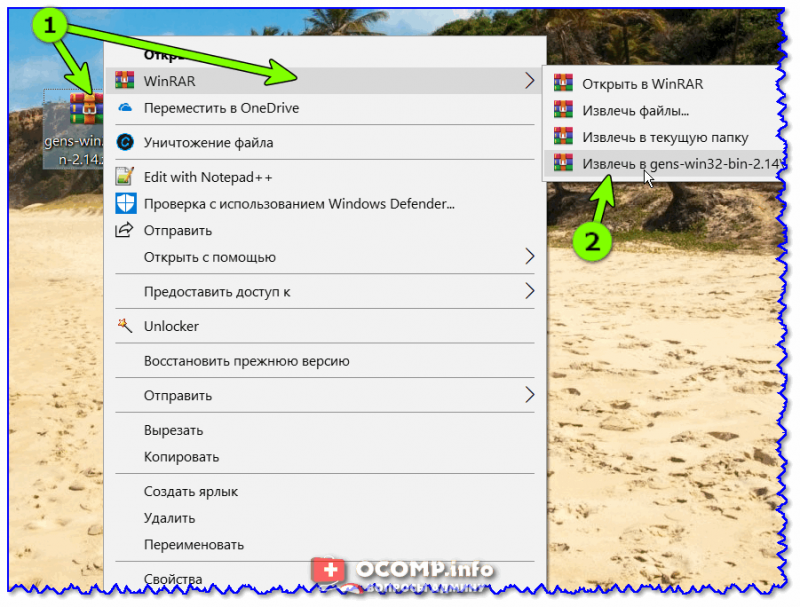
Извлечение файлов эмулятора
После скопировать в папку (куда был извлечен архив с эмулятором) файл-архив русификатора, и извлечь его (см. пример на скрине ниже).
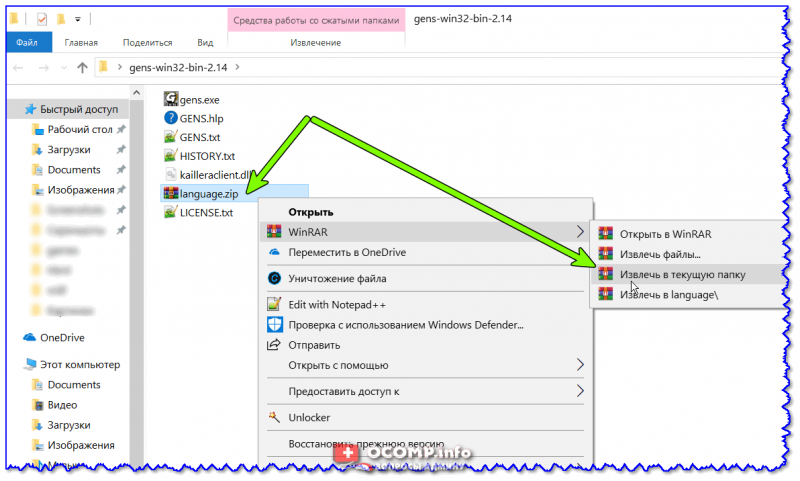
Собственно, теперь у вас есть русский эмулятор Gens, осталось дело за малым.
ШАГ 3: как начать играть
Для того, чтобы открыть игру — необходимо сначала запустить эмулятор (исполняемый файл «gens.exe», см. скриншот ниже).
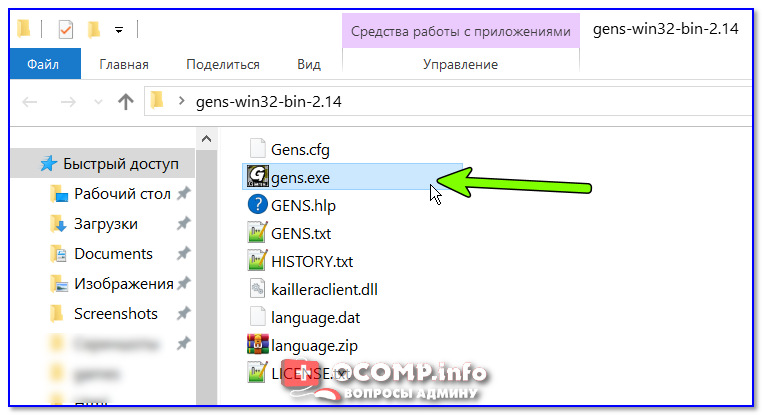
Запуск эмулятора Gens
Далее перейти в меню «Файл» и нажать по «Открыть ROM» (можно использовать сочетание клавиш Ctrl+O).
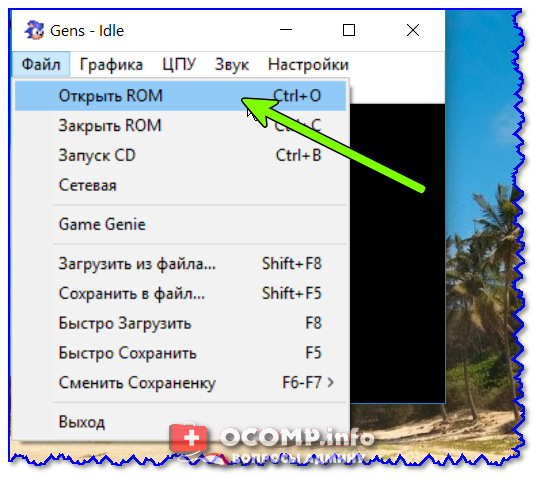
Открыть ROM (или открыть игру)
После указать файл-ром и нажать «Открыть» .
Примечание : ромы можно загрузить со спец. сайтов (как правило, эти файлы имеют расширение BIN или GEN. Иногда могут быть запакованы в архивы ZIP).
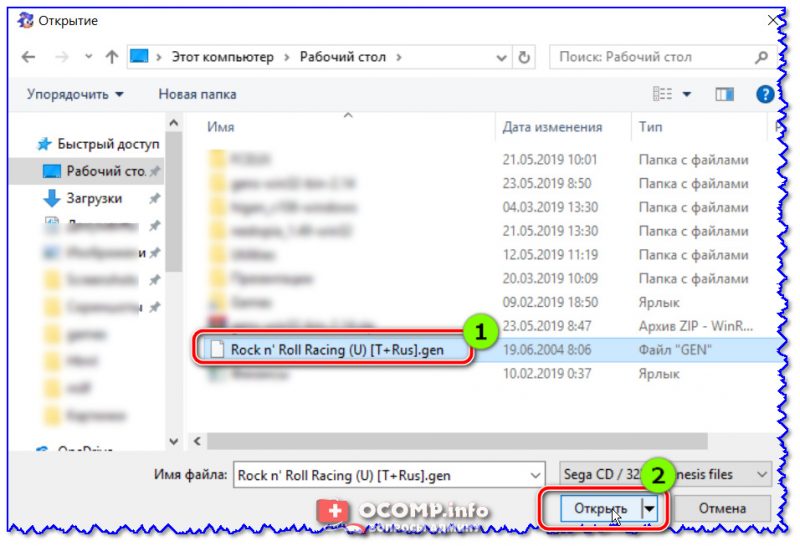
Выбираем файл игры и нажимаем открыть
В общем-то, если с файлами эмулятора и игры все в порядке — должна запуститься игра (пример ниже).
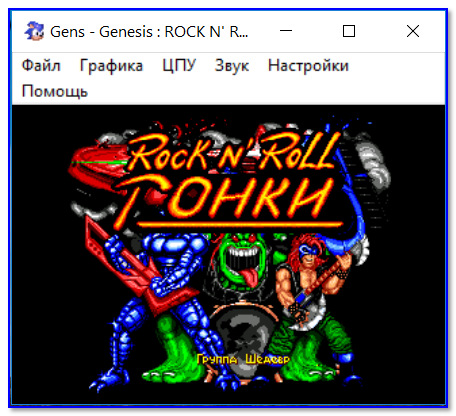
Если этого не произошло, то причина может быть:
- в том, что эмулятор просто не поддерживает данную игру (встречается редко, Gens не может открыть не более 1-2% игр);
- файл игры/эмулятора является битым (т.е. испорченный). Попробуйте просто перезагрузить их. Кстати, порча файлов — может свидетельствовать о том, что ваш ПК заражен вирусами;
- возможно, у вас не установлены какие-нибудь драйвера (о том, как проверить и обновить их).
ШАГ 4: настройка графики (выбор фильтра видео)
Наверное, почти сразу же после запуска игры, вы заметите, что изображение в окне эмулятора не совсем качественное: видны какие-то «кубики».
На это влияет фильтр, которым обрабатывается изображение. По умолчанию, в Gens установлен режим «Нормальный» (на современном мониторе — этот режим обычно выглядит очень скупо. ).
Чтобы исправить качество картинки — зайдите в меню «Графика/Обработчик» и поменяйте фильтр на «2xSAI» (см. пример на скриншоте ниже).
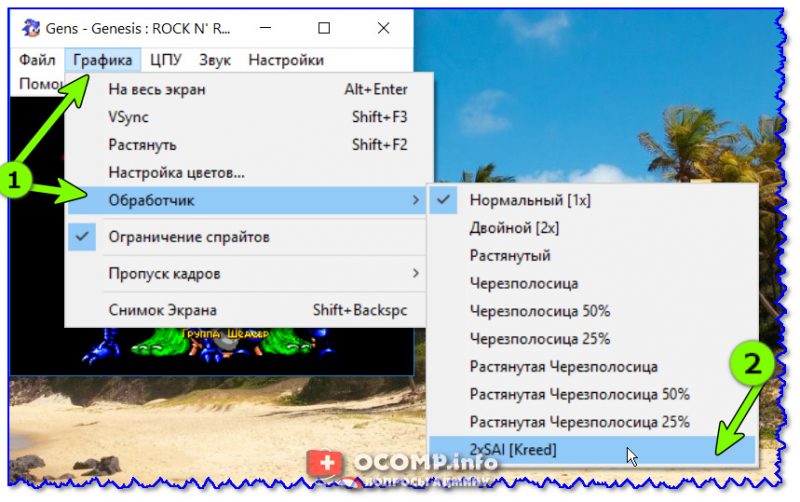
Обработчик 2xSAI — улучшаем качество изображения
Качество изображения должно сразу же стать лучше! Обратите внимание на два скриншота ниже.
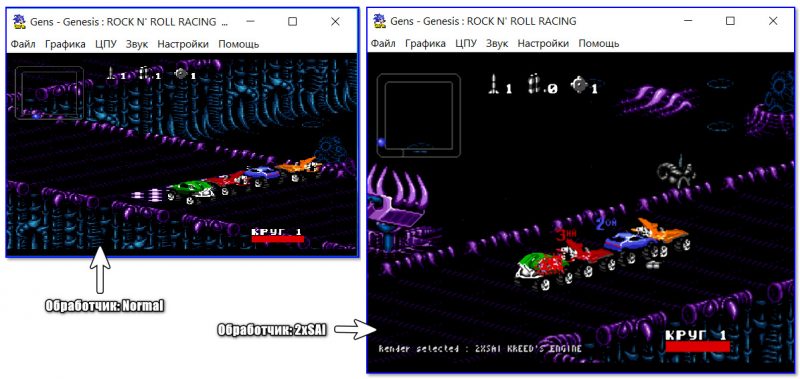
Обработка разными фильтрами: Normal против 2xSAI
Кстати, с сайтов энтузиастов фильтры можно загрузить и другие (более продвинутые).
ШАГ 5: настройка управления — задание кнопок
Ну и для того, чтобы начать полноценно играть, осталось сделать последний штрих — настроить кнопки управления! Делается это достаточно легко.
Сначала необходимо открыть меню «Настройки/Джойстики» .
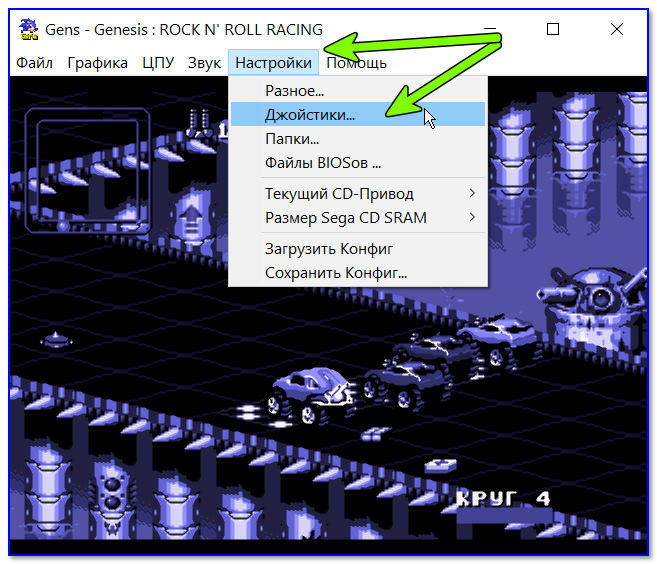
Далее в разделе «PORT 1» (первый пульт/джойстик) нажать напротив «Player 1» кнопку «Redefine Keys» .
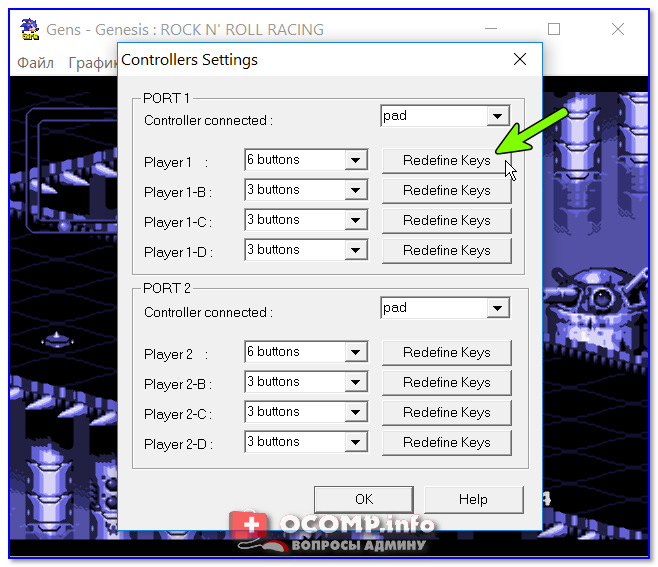
Redefine keys — переназначить клавиши
После выбрать кнопку на виртуальном джойстике, которую хотите задать (например, «U» — «вверх», как в моем примере ниже) — и нажать на реальной клавиатуре (реальном джойстике) ту клавишу, которой вы даете задание «Вверх».
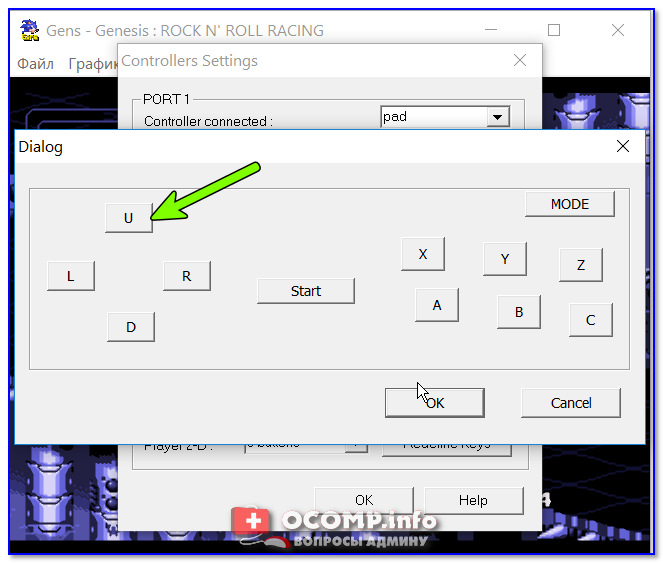
Таким образом нужно задать все кнопки.

ШАГ 6: настройка полноэкранного режима
Играть в маленьком окне программы не всегда удобно (нет той атмосферы ). А при переводе эмулятора в полноэкранный режим (сочетание Alt+Enter) — могут появиться небольшие «проблемы». О них пару слов ниже.
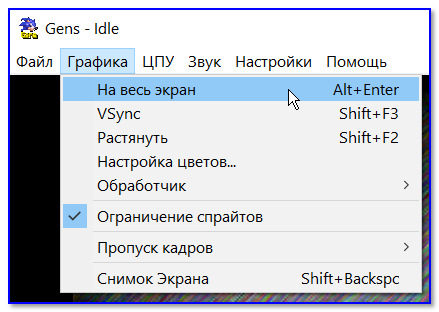
Gens — на весь экран
1) Если вы запустили игру на ноутбуке (ПК?) с масштабированием отличным от 100% — часть изображения игры может не «поместиться» на экран (скриншот целого окна эмулятора представлен ниже) . Чтобы это исправить, нужно изменить «пару галочек».

Если полноэкранное изображение не влезает на экран
Необходимо зайти в папку с эмулятором и открыть свойства исполняемого файла «gens.exe» . Далее во вкладке «совместимость» нужно:
- поставить галочку оптимизации во весь экран;
- зайти в параметры DPI и включить режим переопределения масштабирования высокого разрешения (пример что и как на скрине ниже).
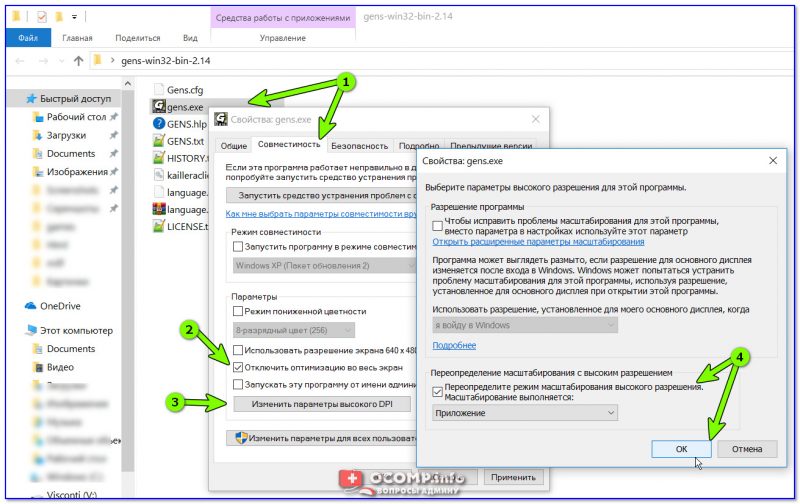
Переопределить режим масштабирования
После этого снова запустите эмулятор, откройте игру, и перейдите в полноэкранный режим работы — изображение должно отображаться полностью на весь экран!
2) Второй момент: при переводе эмулятора в полноэкранный режим, настройки обработчика (фильтра) — сбрасываются (точнее, для полноэкранного режима необходимо задавать обработчик отдельно) .
Просто кликните правой кнопкой мышки по любому месту экрана с игрой, и в появившемся меню выберите фильтр «2XSAI» (пример ниже).
Если у вас будут черные полосы по краям экрана — используйте опцию «Растянуть» (сочетание Shift+F2).
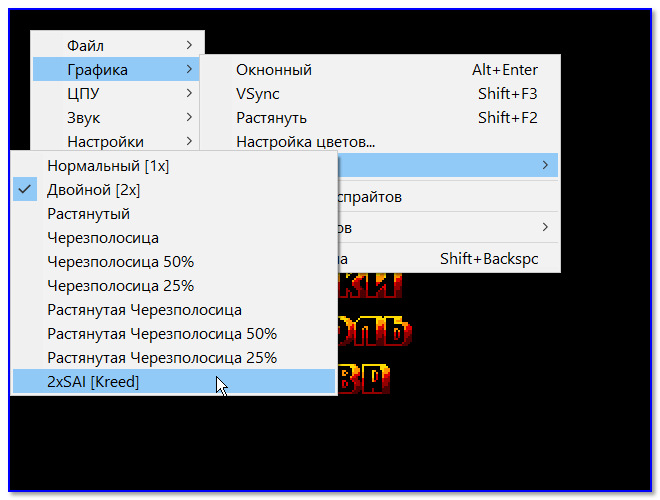
Настройка графики при полноэкранном режиме работы


В прошлой статье я писал, как можно на компьютере поиграть в игры Dendy. Вдоволь наигравшись в Super Mario и другие игрушки детства, я вспомнил про приставку Sega. В ней только один ежик Sonic много чего стоил И вот я снова решил написать статью про приставку, и ответить на интересующий многих вопрос: “Как играть в Sega на компьютере?”. Для начала нам понадобится скачать в интернете сами игры. Они представляют собой файлы с расширениями bin, smd или gen. Найти игры для Сеги очень просто:
1) Вы можете набрать в любом поисковике фразу “игры для sega” и перед вами откроется множество сайтов, где вы и сможете их скачать.
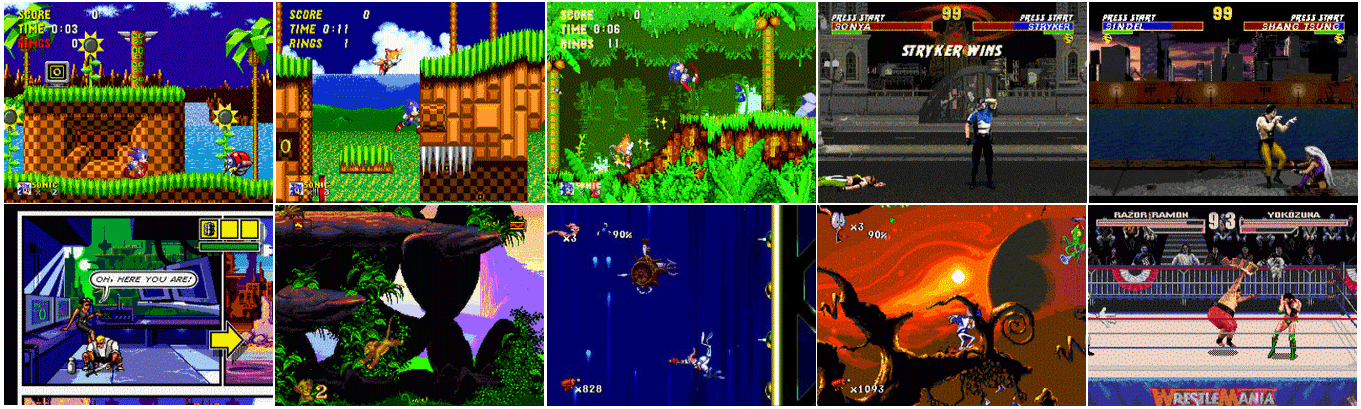
2) Либо можете ничего не искать и скачать прямо здесь “горячую десятку” самых популярных игр для Сеги (правда, по моему мнению ). В нее вошли: три части игры Sonic, Mortal Kombat 3, Ultimate Mortal Kombat 3, Comix Zone, Lion King (король лев), две части Earthworm Jim (червячок Джим) и WWF Wrestlemania Arcade (реслинг):
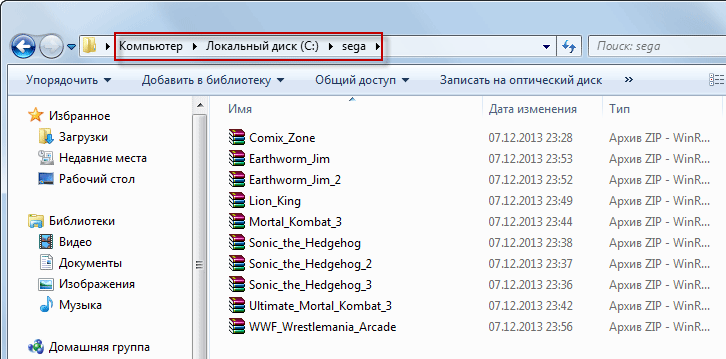
Независимо от того, где именно вы скачаете игру, она будет представлять собой архив, в котором лежит файл с расширением либо bin, либо smd, либо gen. Советую вам все скаченные архивы с играми скопировать в одну папку и хранить их в ней. Лично я создал у себя на диске С папку sega и в нее собрал все свои любимые игры Sega:Чтобы открыть скаченную игру, нам понадобится специальная программа эмулятор. Самый популярный эмулятор приставки Sega называется Gens.
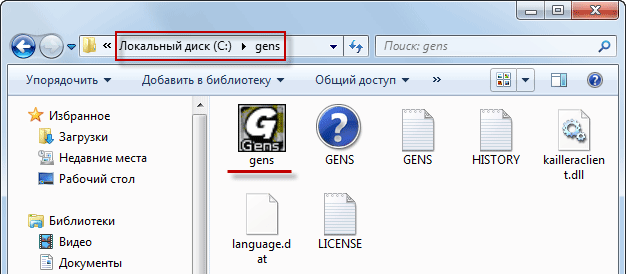
Скачайте архив с программой здесь, затем распакуйте его куда-нибудь на компьютер. Например, на диск С:gens. Содержимое этой папки будет выглядеть следующим образом:
Для запуска эмулятора необходимо найти здесь файл gens.exe и открыть его двойным щелчком. Не пугайтесь, если вдруг при запуске ваш экран на несколько секунд почернеет.
При желании (чтобы не заходить каждый раз в эту папку) вы можете создать ярлык для этого файла на своем рабочем столе. Для этого щелкните по файлу gens.exe правой клавишей мыши – выберите “Отправить” – “Рабочий стол (создать ярлык)”: 
Итак, эмулятор запущен: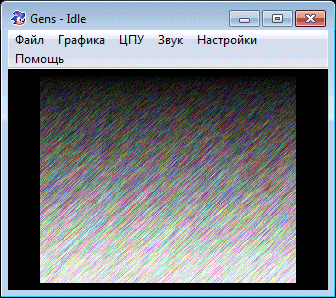
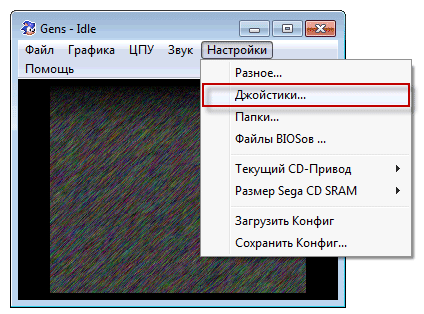
Первым делом настроим управление: в строке меню выбираем Настройки – Джойстики:
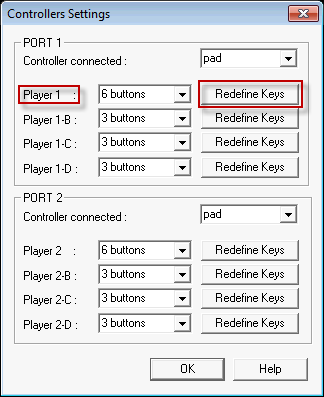
Здесь напротив Player 1 нажимаем кнопку Redefine Keys:
Теперь нам необходимо настроить комбинацию клавиш для управления. В Сегу можно играть либо на клавиатуре; либо если у вас есть джойстик (а точнее геймпад), то с помощью него. И клавиатура, и джойстик настраиваются одинаково.
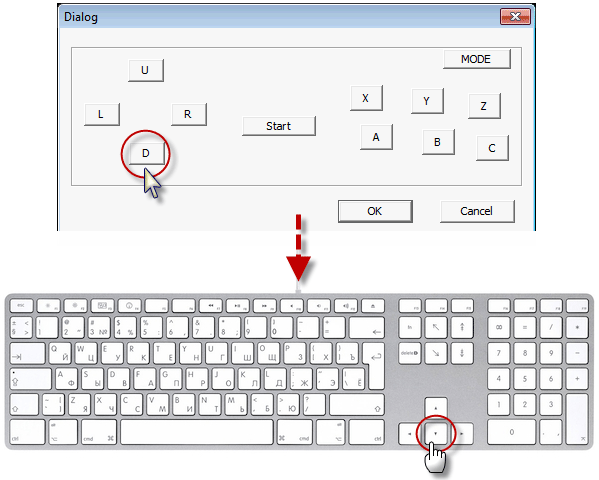
Настройка очень проста: кликаем в окошке на нужную кнопку мышкой и после этого жмем нужную кнопку на клавиатуре (или джойстике). Затем переходим к следующей кнопке:Лично я на своей клавиатуре настроил кнопки следующим образом:
L, U, R, D – это стрелки
Start – Enter
X, Y, Z – это клавиши A, S, D
A, B, C – клавиши Z, X, C
Закончив настройку всех кнопок, нажимаем “ОК”.
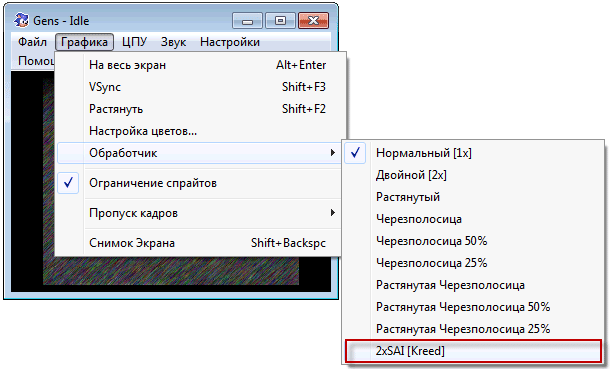
Для того, чтобы изображение в игре было большим и качественным еще необходимо зайти в меню во вкладку Графика – Обработчик и выбрать нижний пункт 2xSAI [Kreed]:
Теперь можно запускать нашу игру. Эмулятор Gens умеет открывать игры прямо из архива.
Итак, в меню заходим в Файл – Открыть ROM: 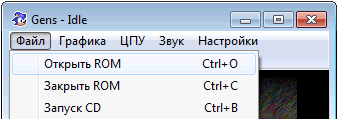
Затем находим на компьютере нужную игру, выделяем ее и жмем “Открыть”. У меня, как вы помните, все скаченные игры для Сеги хранятся на диске C в папке sega: Вот и всё: игра запущена, и мы можем начинать играть теми клавишами, которые заранее настроили:
Вот и всё: игра запущена, и мы можем начинать играть теми клавишами, которые заранее настроили: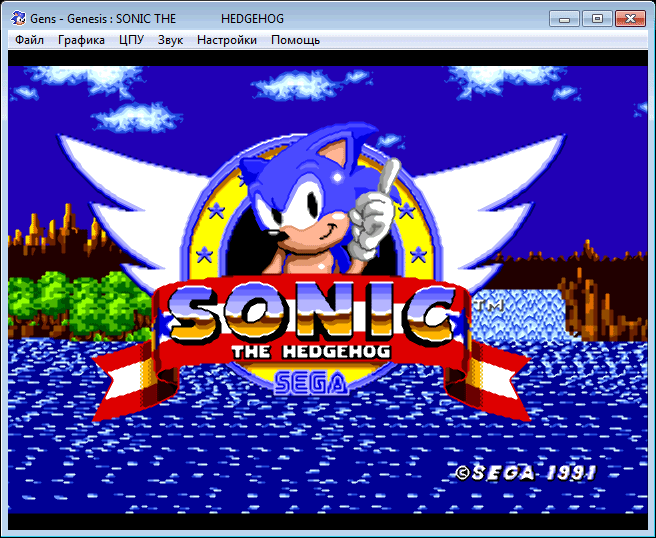

И еще один момент: в эмуляторе Gens есть замечательная функция “Сохранить”, которой так не хватало в детстве. Т.е. можно останавливаться тогда, когда нужно, и не бояться, что все ваше прохождение потеряется. Чтобы быстро сохранить игру достаточно нажать клавишу F5 на клавиатуре, а чтобы загрузить ее – клавишу F8:
Источник: 4systems.ru
Как запускать Android игры на компьютере инструкция для начинающих
Как можно играть в Андроид-игры на персональном компьютере
С приходом в наш мир мобильных устройств, производители игр только расширили свое производство. Они стали создавать свои шедевры и для мобильных платформ. Но от маленького экрана смартфона нет такого же эффекта, как от экрана ноутбука или стационарного ПК, и получить полное удовлетворение игрой весьма трудно. Вот и задаются такие горемыки вопросом, а как играть в Андроид игры на компьютере? Что для этого нужно сделать?
Из статьи вы узнаете
Играем в Android-игры в Windows
ШАГ 1
Для того, чтобы воссоздать среду Android в Windows — нам понадобиться специальная программа — эмулятор (что-то вроде виртуальной машины). Запустив эмулятор Android, мы как бы воссоздадим эту среду в ОС Windows и уже в ней запустим нужные нам игры.
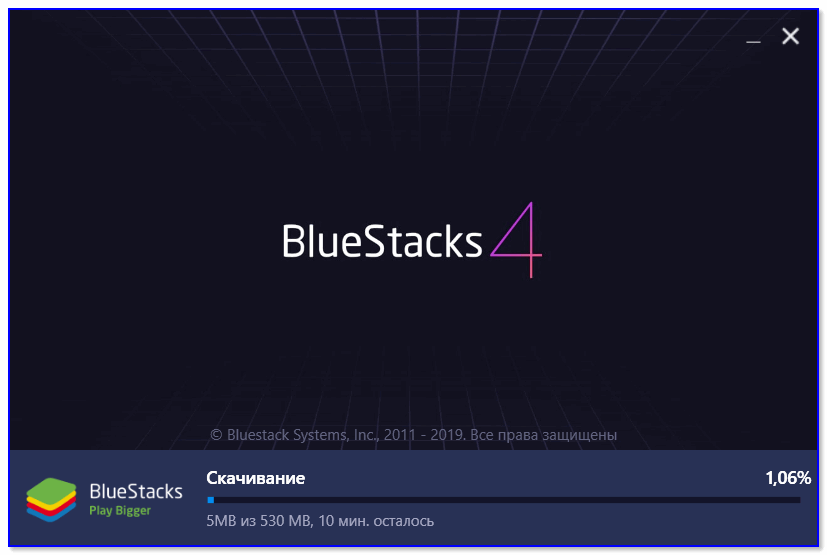
1) Отмечу, что эмуляторы хоть и позволяют сыграть в большинство игр, с некоторыми из них всё же могут быть проблемы (
BlueStacks — скриншот установки эмулятора
ШАГ 2
После установки и запуска BlueStacks — он при первом запуске предложит войти в аккаунт Google Play. Рекомендую так и сделать (нужно будет ввести свой телефон/почту и пароль). В общем-то, здесь без комментариев.

Войти в свой аккаунт Google Play / BlueStacks
Впрочем, нельзя не отметить, что BlueStacks позволяет устанавливать игры и из APK файлов (см. скрин ниже). Правда, через Google Play все же удобнее и безопаснее. ☝
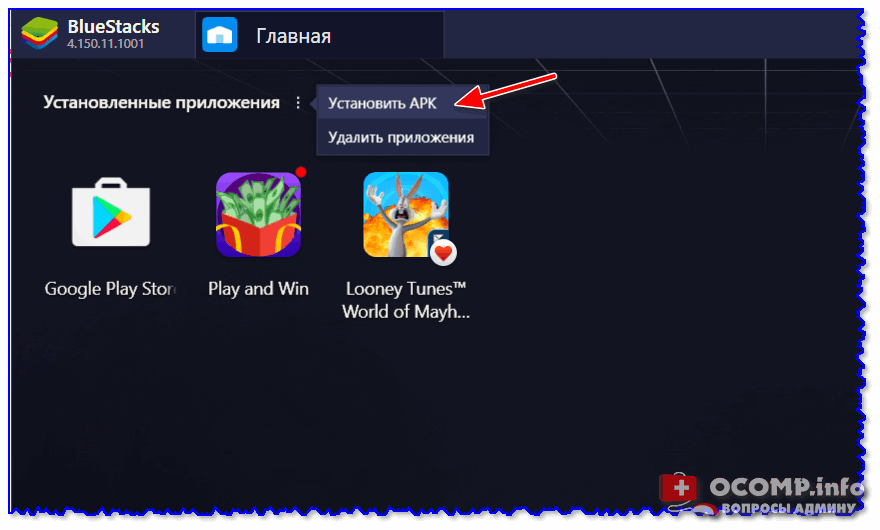
Есть возможность устанавливать APK приложения / BlueStacks
ШАГ 3 (не для всех. )
Обратите внимание на сообщение о производительности (появляется только в некоторых случаях)! Чаще всего эмулятор может начать тормозить по двум причинам:
- в BIOS компьютера выключена виртуализация (Virtualization Technology);
- антивирусы AVAST и 360 Total Security могут блокировать норм. работу эмулятора (рекомендуется на время первого запуска и диагностики выключить антивирус) .

Не включена виртуализация
Кстати, если вы не знаете где у вас в BIOS / UEFI находится опция для вкл. виртуализации — сбросьте настройки в дефолтные (в этом случае она будет включена) .

Настройки BIOS — включаем виртуализацию
ШАГ 4
После входа в Google Play — переходим в раздел игр и устанавливаем нужные нам хиты (благо, что фильтров здесь достаточно много и можно быстро найти всё, что по душе).
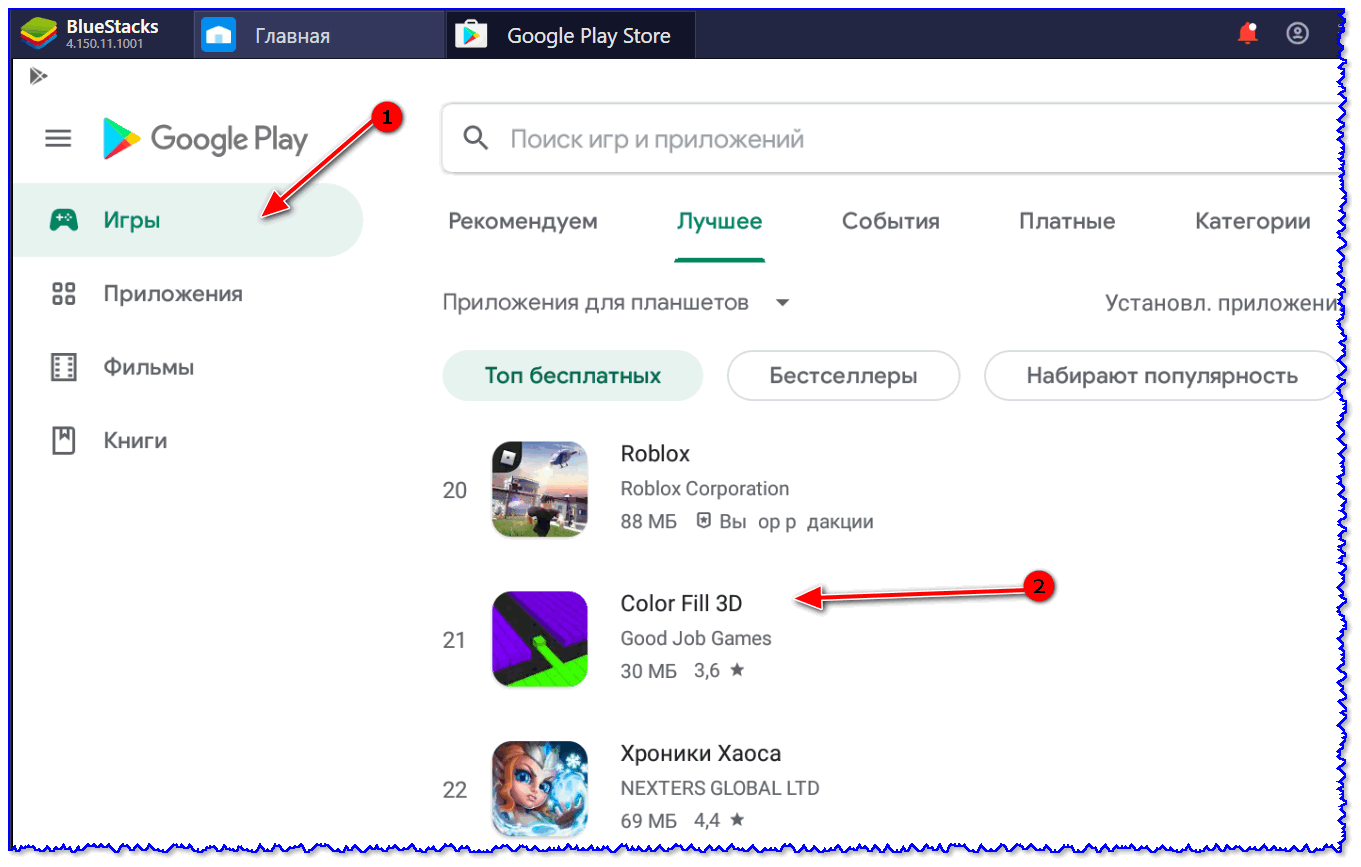
Выбор и установка игр
ШАГ 5
Все установленные игры будут отображаться во вкладке «Главная» . Собственно, для запуска любой из них — достаточно сделать двойной клик мышки по ярлычку.
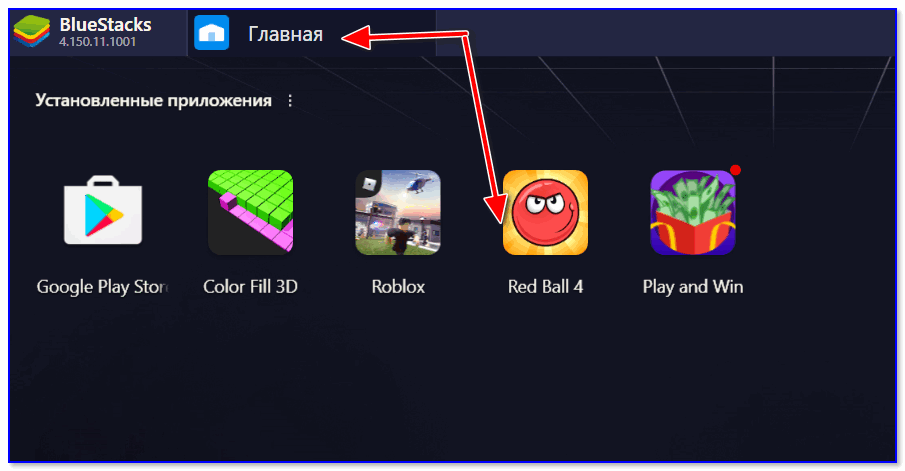
После, начнется игра. Управление в каждой игре различно: в некоторых задействована только мышка, в некоторых можно управлять с клавиатуры (обычно при этом справа отображается подсказка, что и какая кнопка означает) .
В своем примере я устанавливал очень простые игры (без лишней регистрации) — поэтому у меня все управление на мышке.
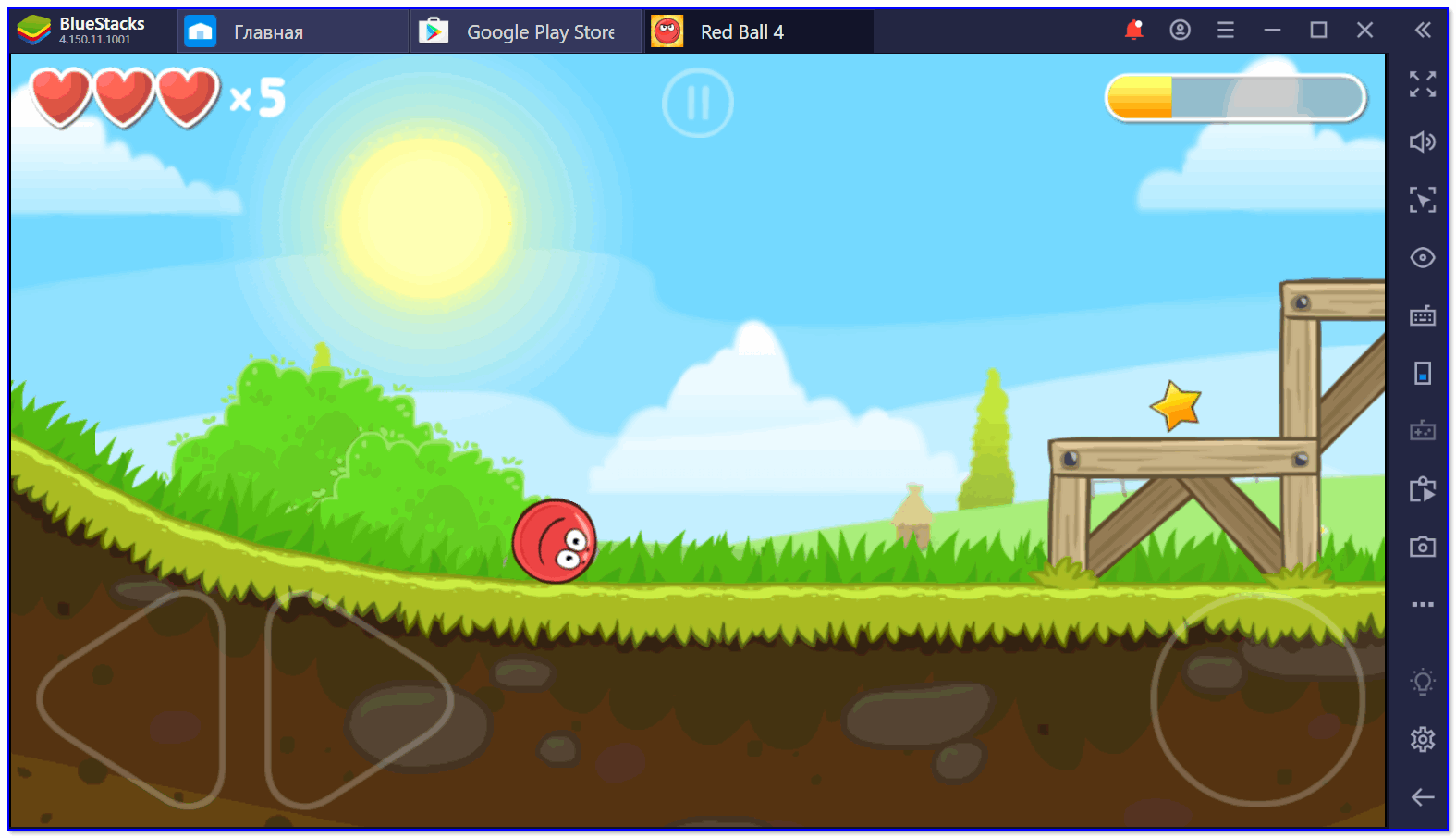
Игра про колобка Red Ball 4

Игра запустилась / Color Fill 3D
ШАГ 6
Ну и последний штрих — это подключение и настройка джойстика. Думаю, никто не будет спорить, что управлять персонажем в некоторых играх с помощью джойстика в разы удобнее (драки, гонки и пр.)!
В общем-то, у меня на блоге уже была заметка о подключении джойстика, поэтому, чтобы здесь не повторяться — ниже привел ссылку на материал (если есть сложности — рекомендую ознакомиться).


В помощь!
Как подключить и настроить джойстик на компьютере (USB и беспроводную модель), и что делать, если игра его не видит — https://ocomp.info/kak-podklyuchit-i-nastroit-dzhoystik.html
Можно ли скачать телефонные игры на компьютер без эмулятора?
Никак, но могу посоветовать прогу Pheonix OS Это не эмулятор это система андроид которую надо установить и да кстати, фпс там в 99999999999 раз больше чем в любом эмуляторе советую.
Нет, это невозможно, так как разные операционные системы.
Потому, что разработчик игры выпустил две версии игры, одну для мобильных устройств, другую специально для ПК. В таком случае можно. Также как и наоборот, например, GTA SA изначально выпускалась для ПК, затем её перевели на язык мобильных устройств и теперь она доступна и на телефонах. А если разработчиками это не предусмотрено, то никак.
Genymotion
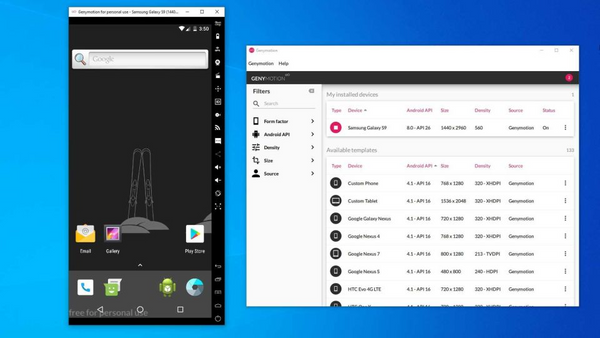
Если вы хотите изучить саму операционную систему Android, а не отдельные ее приложения, обратите свое внимание на Genymotion. Его основной продукт предназначен для разработчиков, и он является платным. Однако есть и бесплатная версия этого программного обеспечения, которую вы можете скачать для личного использования: вам просто нужно будет сначала создать учетную запись на веб-сайте компании.
Genymotion использует VirtualBox для эмуляции ОС Android, поэтому вам нужно либо установить VirtualBox на свой компьютер, либо загрузить версию программы, идущую с VirtualBox в комплекте. Установить ее можно так же, как и любую другую программу для Windows. И, как в случае с BlueStacks, нужно будет включить Intel VT-x или AMD-V в BIOS для более комфортного пользования.
Когда вы запустите Genymotion, вы увидите список шаблонов устройств. Ваш выбор определит разрешение экрана, версию Android и ресурсы, выделенные для этого эмулятора. Установите нужный шаблон и дважды щелкните на него, чтобы войти в систему Android. Вы сможете перемещаться по главному экрану, запускать приложения и эмулировать определенные события, такие как, к примеру, показ вашего местоположения.
Обратите внимание, что вы начнете с простой версии Android, которая иногда даже не совместима с базовыми приложениями от Google. Вы можете добавить Play Store, нажав на значок «Open Gapps» на боковой панели. Также, независимо от того, какой шаблон вы выберете, вы не будете пользоваться какими-то особыми пользовательскими версииями Android. К примеру, выбор шаблона Samsung Galaxy S10 не означает, что вы будете работать в интерфейсе именно этой модели: программа покажет вам стандартное меню телефонов Samsung. В зависимости от выбранного шаблона будут также определены разрешение экрана и другие технические характеристики виртуальной машины.
Genymotion хорошо подойдет для изучения возможностей Android, хотя мы бы не советовали использовать его для запуска отдельных приложений, так как он не интегрируется с вашим компьютером на столько же хорошо, как, к примеру, BlueStacks. Если Genymotion не совсем соответствует вашим потребностям, официальный комплект разработки программного обеспечения Google для Android также содержит эмулятор Android. Однако его настройка немного сложнее, поэтому этот вариант подойдет только для продвинутых пользователей.
BlueStacks Online Emulator
Пожалуй, BlueStacks — это самый известный эмулятор Android для настольных компьютеров. Он очень удобен, функционален и интуитивно понятен. Поэтому разобраться с ним будет несложно. Просто запускаете эмулятор, выбираете игру или приложение, которые хотите запустить, и наслаждаетесь ими.

Bluestacks — пожалуй, полноценная игровая платформа с играми для Android
Несмотря на то что BlueStacks обладает широким набором инструментов разработки и тестирования, по сути, это полноценная игровая платформа с играми для Android, ориентированная на ПК. Здесь вас ждёт широкий ассортимент игр, которые без проблем запустятся на компьютерах с любым железом.
Преимущества:
- Широкий ассортимент игр
- Возможность скринкаста
- Удобный и понятный интерфейс
Недостатки:
- Высокие требования к ресурсам ПК
- Требуется минимум 4 ГБ ОЗУ
Скачать Subway Surfers 1.112.0 на компьютер (Windows) торрент

Ура, свершилось! Разработчики приняли во внимание просьбы геймеров и выпустили новую версию Subway Surfers для персонального компьютера с операционной системой Windows 7 и новее. Пользователи очень давно хотели увидеть в обновлениях новогодние декорации, теперь это возможно вместе с обновлением 2019 года.
Источник: fobosworld.ru